Wstawianie klipów do osi czasu DaVinci Resolve może odbywać się na różne sposoby – niektóre techniki są szybsze i łatwiejsze od innych. W tym przewodniku poznasz różne metody, aby efektywnie zintegrować klipy w swoje projekty. Niezależnie od tego, czy chcesz dodać krótkie klipy do sekwencji B-Roll, czy edytować dłuższe treści wideo, znajdziesz tutaj najlepsze porady i triki, aby ułatwić swoją pracę.
Najważniejsze spostrzeżenia
- Metoda przeciągnij i upuść jest prosta, ale nie jest jedyną możliwością.
- Dzięki punktom In i Out możesz precyzyjnie wybrać fragmenty klipu.
- Istnieją różne przyciski (Wstaw i Zastąp), które pomogą ci efektywnie integrować klipy.
- Metoda Blade doskonale nadaje się do cięcia dłuższych klipów.
Przewodnik krok po kroku
Aby efektywnie wstawić klipy do DaVinci Resolve, wykonaj następujące kroki:
1. Podstawy wstawiania klipów
Aby rozpocząć, otwórz swój projekt w DaVinci Resolve i przejdź do pliku multimedialnego, który chcesz edytować. Możesz użyć prostej i bezpośredniej metody przeciągnij i upuść, aby przenieść klipy na oś czasu. W tym przypadku zaznaczasz żądany klip i przeciągasz go na oś czasu:
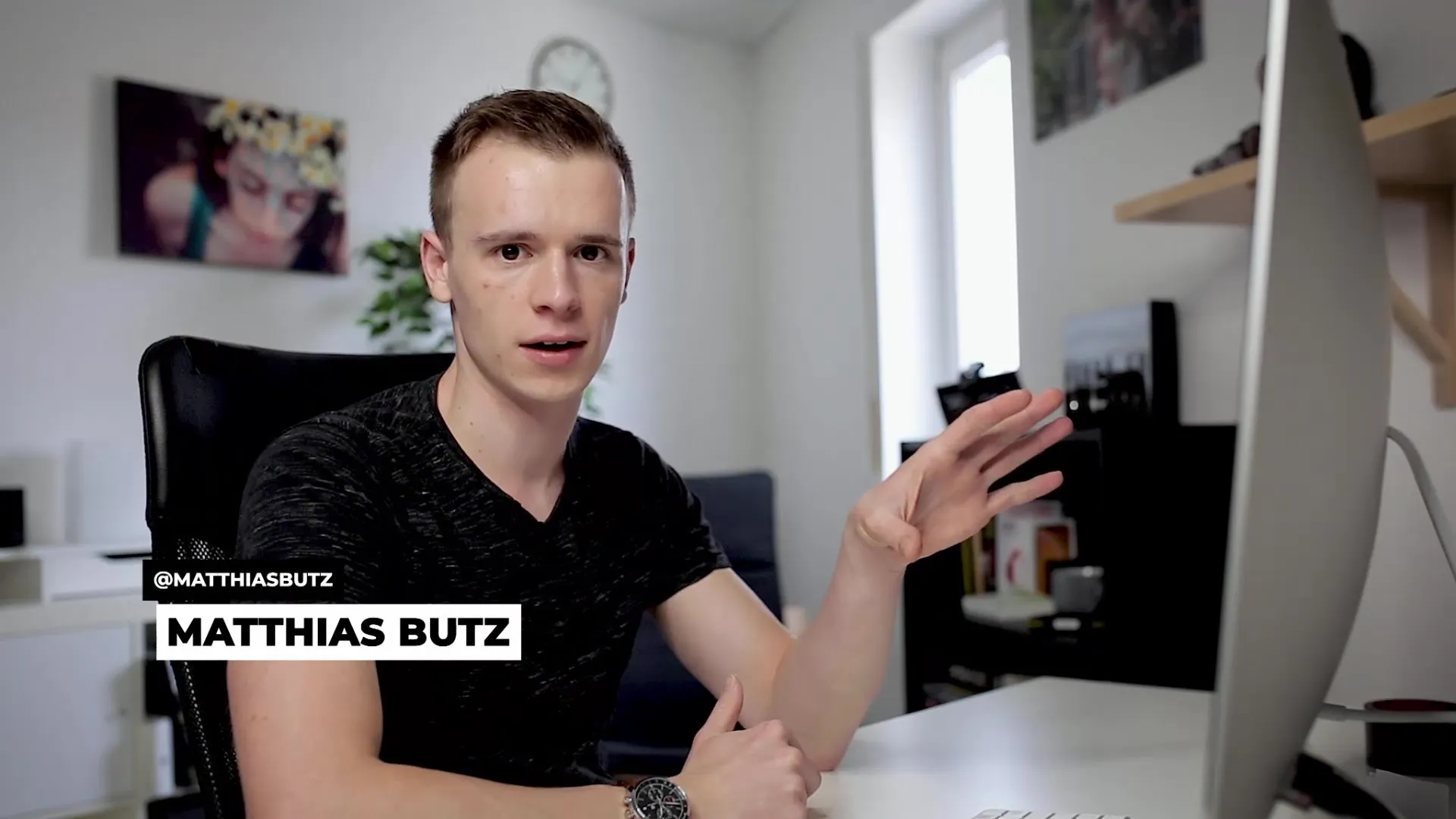
2. Wstawianie klipów za pomocą punktów In i Out
Jeśli chcesz wykorzystać określoną część klipu zamiast przeciągać go w całości, metoda z punktami In i Out jest idealna. Rozpocznij, ładując klip i odtwarzając go, aż dojdziesz do żądanego punktu początkowego. Naciśnij klawisz "I", aby ustawić punkt In:
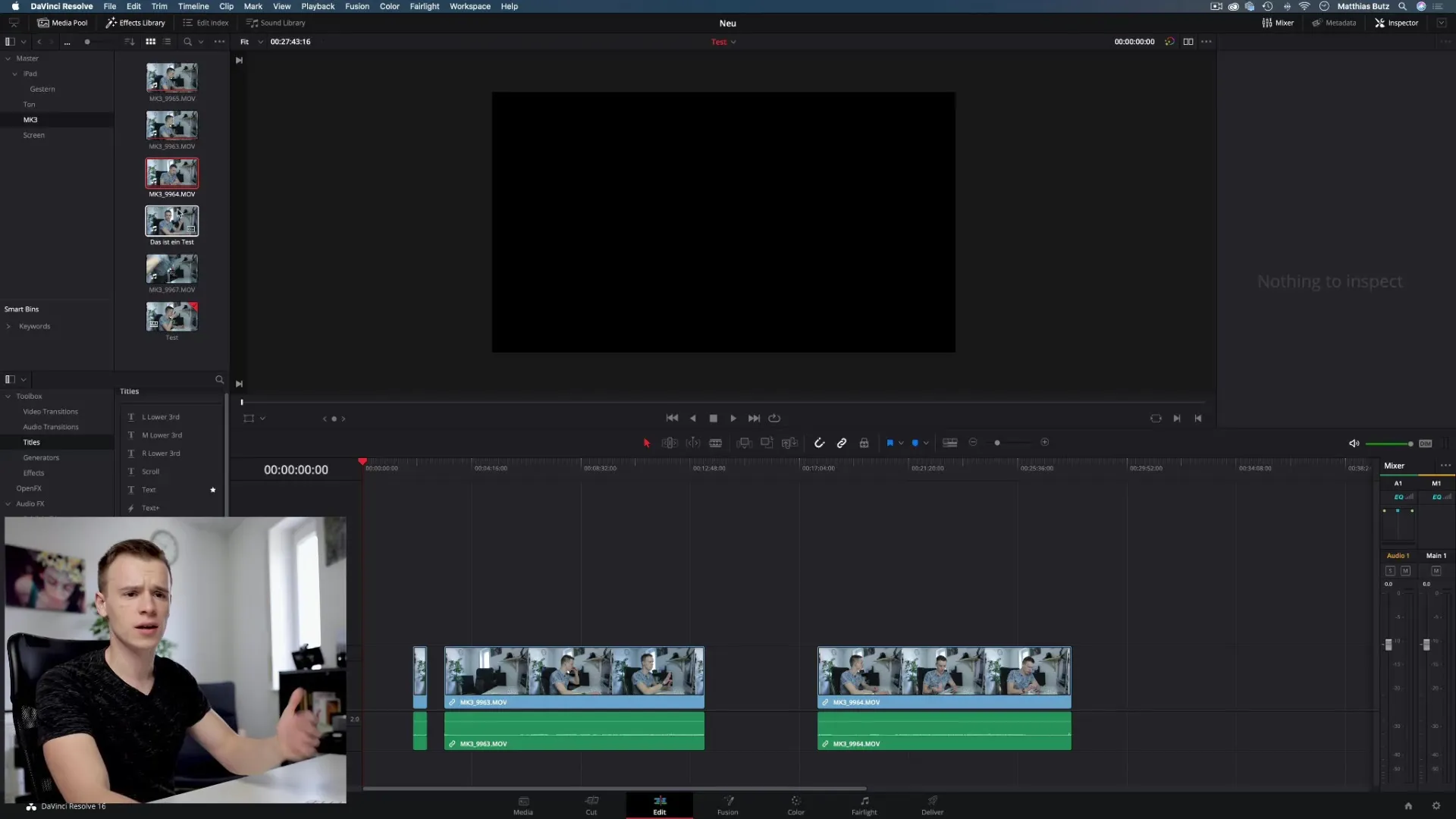
Aby ustawić punkt Out, odtwarzaj klip dalej i naciśnij klawisz "O", gdy osiągniesz koniec żądanego fragmentu. Twój klip będzie teraz zawierał tylko to, co wybrałeś, i możesz go bezpośrednio przeciągnąć na oś czasu:
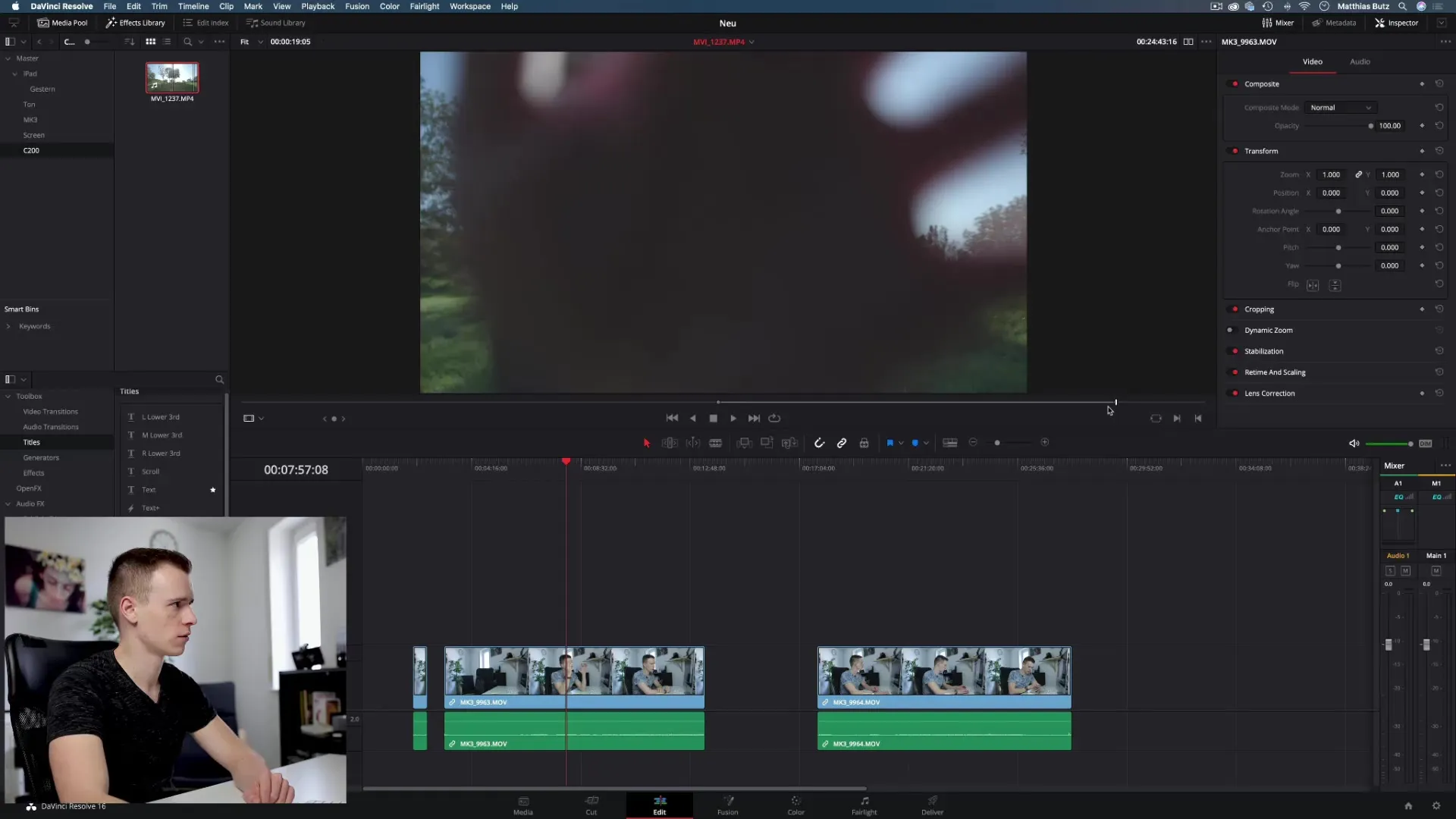
3. Wstawianie przez interfejs użytkownika
W interfejsie użytkownika DaVinci Resolve znajdują się przydatne przyciski, aby łatwo wstawiać klipy na oś czasu. Po ustawieniu punktów In i Out możesz przesunąć kursor w miejsce, w którym chcesz wstawić klip, i użyć przycisku „Wstaw klip”. Spowoduje to przesunięcie innych klipów na osi czasu i wstawienie twojego klipu:
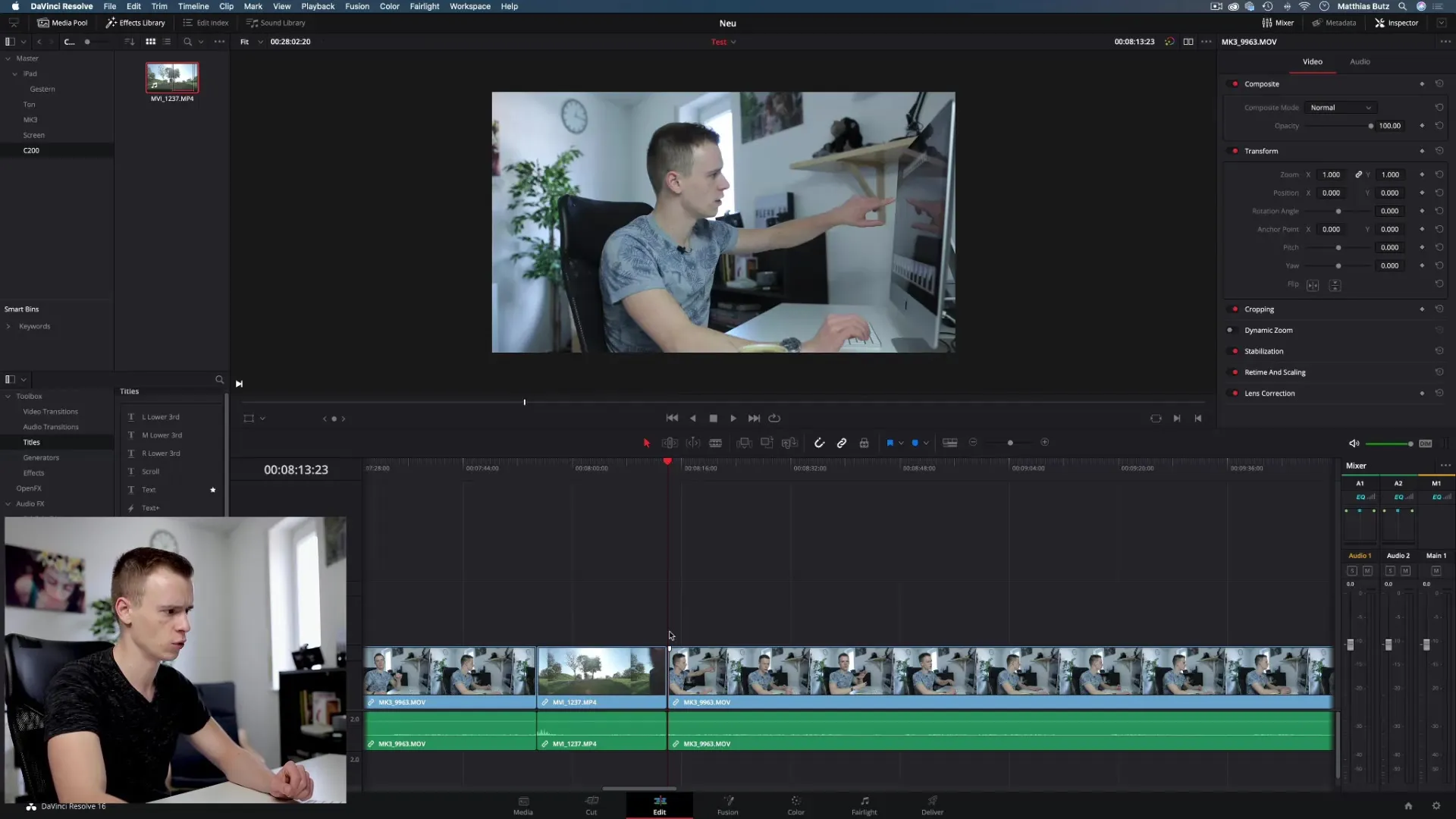
Jeśli chcesz zastąpić konkretne treści, możesz użyć przycisku „Zastąp klip”. Ta metoda zastępuje wybraną sekcję, nie przesuwając całej osi czasu:
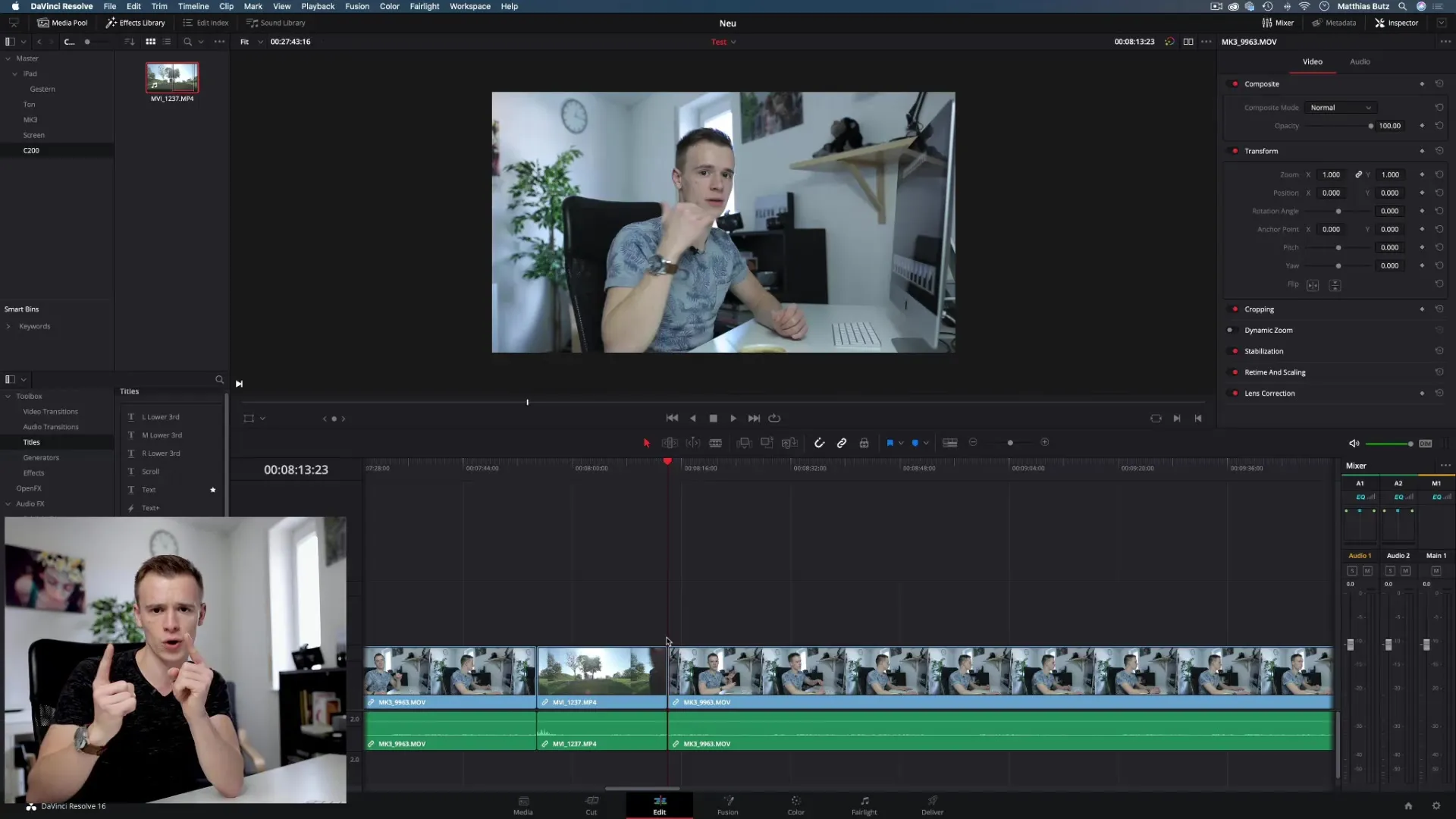
4. Użycie narzędzi do cięcia
Kolejną metodą efektywnej edycji klipów jest użycie narzędzia Blade. Jeśli masz klip, z którego chcesz usunąć tylko określony fragment, przejdź do narzędzia Blade (klawisz B). Przytnij klip w odpowiednich miejscach i wróć do narzędzia wyboru (klawisz A), aby usunąć części, których już nie potrzebujesz:
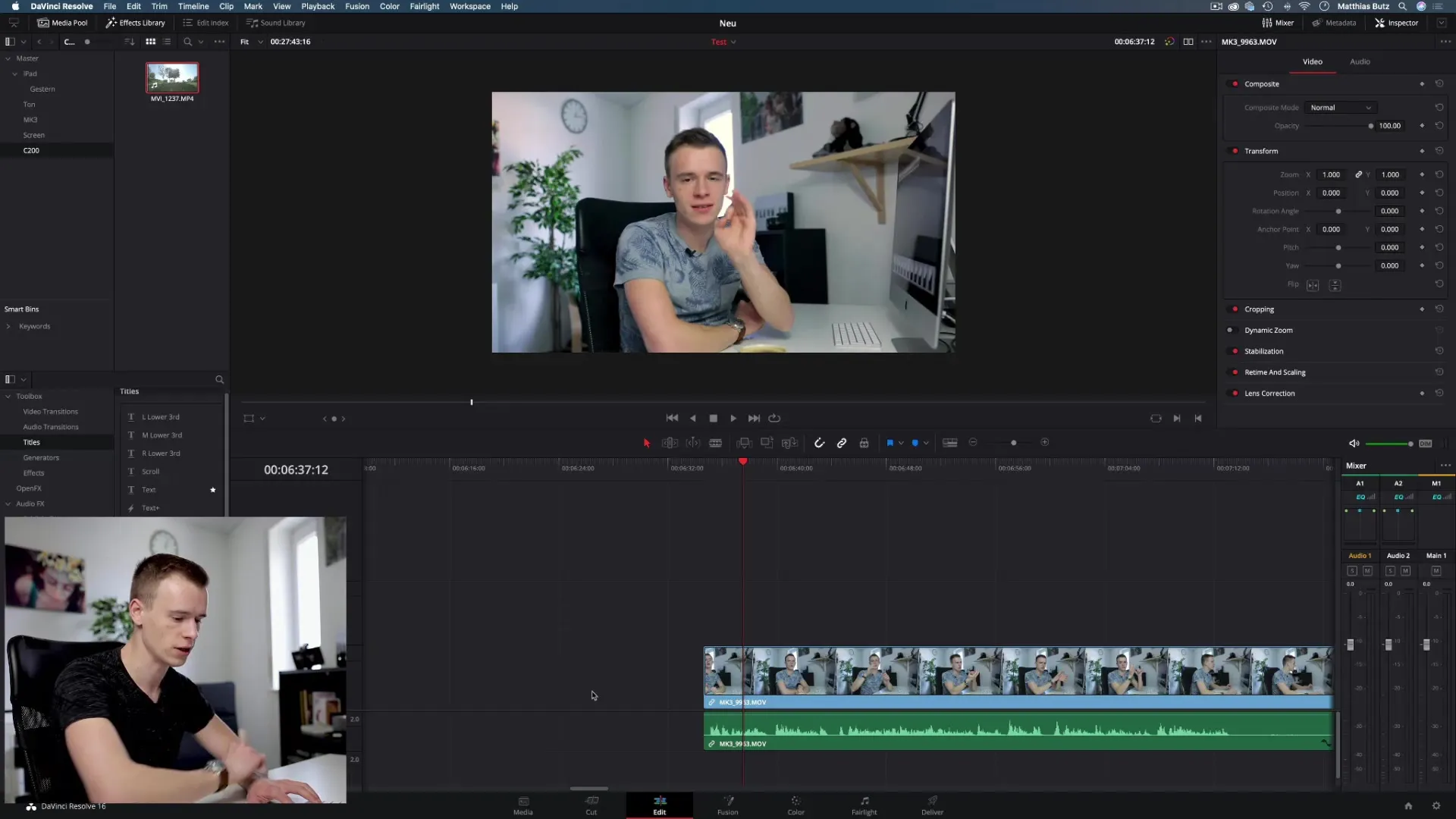
5. Łączenie technik
Na tym etapie możesz łączyć różne techniki. Na przykład, jeśli masz dłuższy klip i chcesz wstawić precyzyjny segment, skorzystaj z metody Blade, aby usunąć niechcianą część i użyj metod punktów In i Out. Jest to szczególnie przydatne, gdy pracujesz z przejęzyczeniami lub długimi przerwami w wideo:
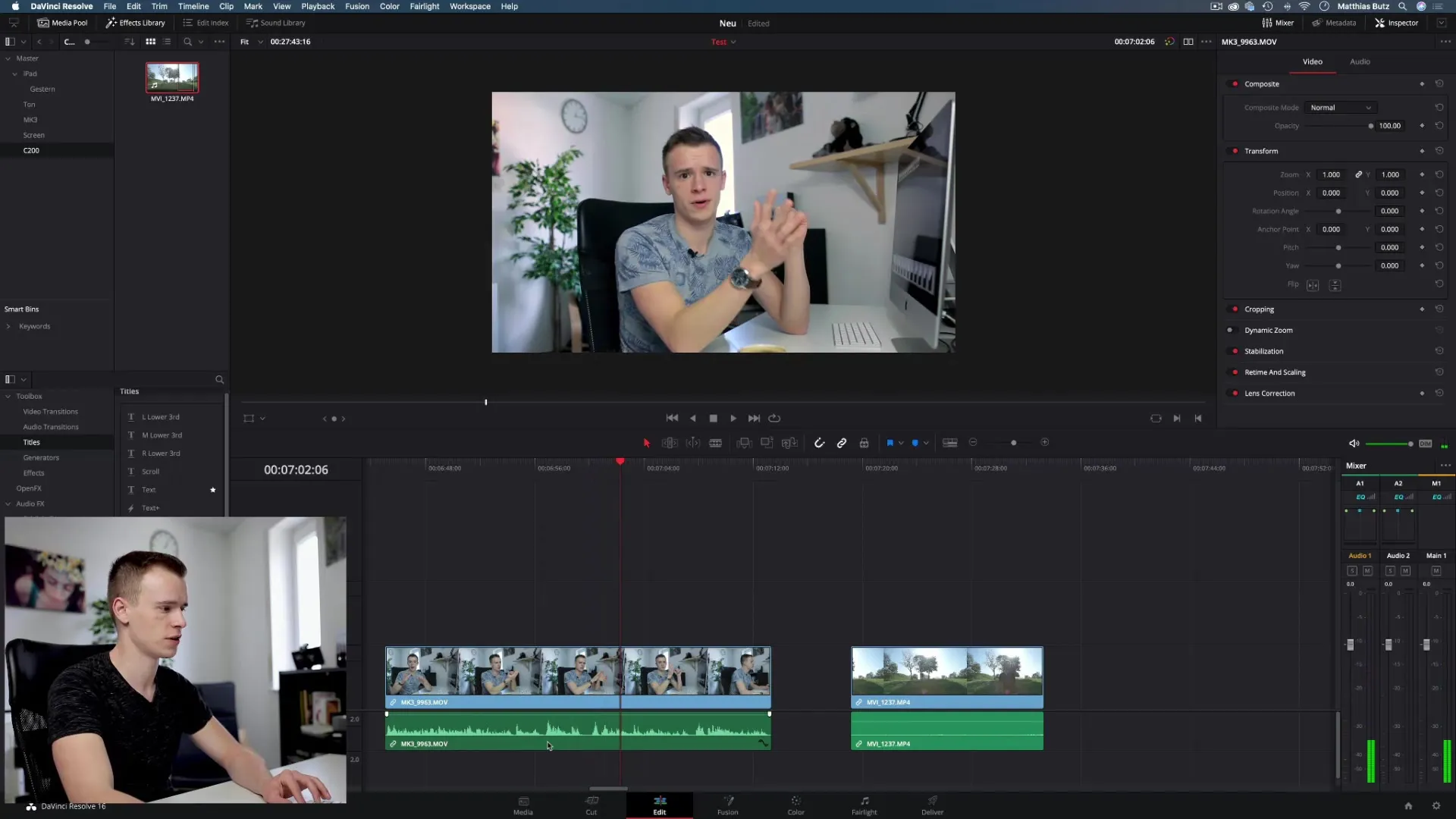
6. Zakończenie i eksport
Po umieszczeniu wszystkich potrzebnych klipów na osi czasu, dokładnie sprawdź swój projekt. Zwróć uwagę na przejścia i połączenia między klipami. Jeśli wszystko jest w porządku, możesz wyeksportować wideo. Znajdź odpowiednie ustawienia eksportu dla swojego projektu i załaduj swoje gotowe dzieło:
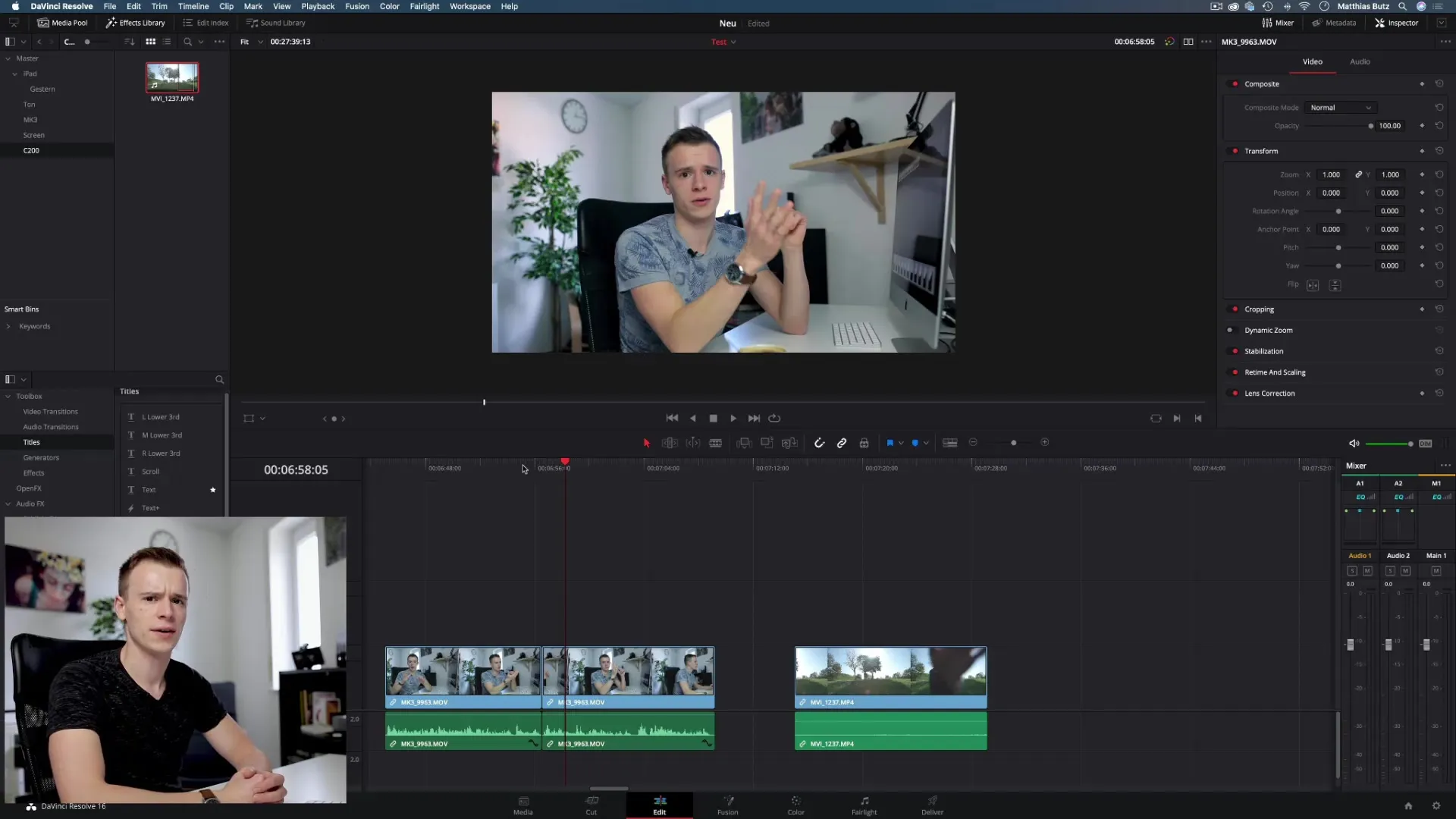
Podsumowanie - skuteczne wstawianie klipów w DaVinci Resolve
Wstawianie klipów do DaVinci Resolve to elastyczne zadanie, które można zoptymalizować przy pomocy różnych metod. Niezależnie od tego, czy korzystasz z przeciągania i upuszczania, punktów In i Out, czy używasz narzędzia Blade – każda technika ma swoje przeznaczenie. Łączenie metod pozwala na precyzyjną edycję klipów i oferuje prosty sposób na szybkie i efektywne tworzenie wideo.
Najczęściej zadawane pytania
Jak najlepiej wstawiać klipy w DaVinci Resolve?Najprostszą metodą jest przeciąganie i upuszczanie, ale punkty In i Out oraz specjalne przyciski oferują większą precyzję.
Czym są punkty In i Out?Punkty In i Out definiują dokładny fragment klipu, który chcesz użyć.
Jak mogę zastąpić klip?Użyj przycisku „Zastąp klip”, aby zastąpić wybrany obszar na osi czasu nowym klipem.
Czy mogę użyć narzędzia Blade do cięcia części klipu?Tak, narzędzie Blade jest szczególnie skuteczne do łatwego usuwania niechcianych części klipu.
Czy jest polecana metoda dla początkujących?Zaleca się, aby początkujący zaczęli od przeciągania i upuszczania, a później eksplorowali punkty In i Out w celu osiągnięcia większej precyzji.


